
תשומת לב: טלפונים חדשים של Samsung יש תכונת חיבור חדשה עם Windows, עבודה מעט אחרת. אודותיה בהוראה נפרדת - כיצד להגדיר ולהשתמש בחיבור עם Windows ב- Samsung Galaxy Smartphone. כמו כן, מוקדם יותר את האתר שפורסם מספר חומרים על תוכניות המאפשרות לך לחבר טלפון אנדרואיד למחשב Wi-Fi עבור משימות שונות, ייתכן שתשימושי: גישה מרחוק לטלפון ממחשב בתוכניות Airdroid ו- AirMore, שליחת SMS ממחשב באמצעות יישום Microsoft, כיצד להעביר את התמונה מטלפון אנדרואיד למחשב עם היכולת לשלוט ב- Apowermirror.
היכן להוריד את זרימת סמסונג וכיצד להגדיר את החיבור
על מנת לחבר את הגלקסיה שלך Samsung ו- Windows 10 הראשון, יהיה עליך להוריד את יישום זרימת Samsung עבור כל אחד מהם:
- עבור Android - מן השוק חנות היישום Play https://play.google.com/store/apps/details?id=com.samsung.android.galaxycontinuity
- עבור Windows 10 - מתוך חנות Windows Store https://www.microsoft.com/store/apps/9NBLGGH5GB0M
לאחר הורדה והתקנה של יישומים, הפעל אותם בשני המכשירים, כמו גם ודא כי הם מחוברים לרשת מקומית אחת (כלומר, לנתב Wi-Fi אחד, המחשב יכול להיות מחובר דרך הכבל) או יחד באמצעות Bluetooth.
שלבים נוספים הגדרות מורכבות מהשלבים הבאים:
- ביישום בטלפון החכם, לחץ על "התחל" ולאחר מכן קבל את תנאי הסכם הרישיון.
- אם קוד ה- PIN אינו מותקן במחשב שלך, תתבקש לעשות זאת ב- Windows 10 (על-ידי לחיצה על הלחצן שתעבור לפרמטרים של המערכת כדי להגדיר את קוד ה- PIN). עבור פונקציונליות בסיסית, אין צורך לעשות זאת, אתה יכול ללחוץ על "Skip". אם אתה רוצה להיות מסוגל לבטל את הנעילה של המחשב באמצעות הטלפון, התקן את קוד ה- PIN, ולאחר ההתקנה, לחץ על "אישור" בחלון הוסף Office כדי לאפשר נעילת באמצעות זרימת סמסונג.

- היישום במחשב יחפש התקנים עם זרימת הגלקסיה מותקנת, לחץ על המכשיר שלך.

- מפתח לרשום המכשיר ייווצר. ודא כי בטלפון ובמחשב זה עולה בקנה אחד, לחץ על "אישור" בשני המכשירים.
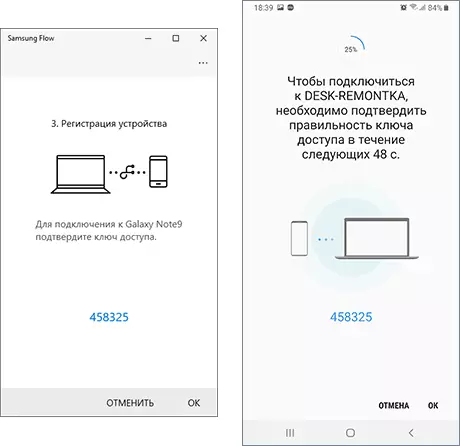
- לאחר תקופה קצרה של זמן, הכל יהיה מוכן, ועל הטלפון יהיה צורך לספק מספר הרשאות על ידי היישום.
על כך, ההגדרות הבסיסיות הושלמו, תוכל להמשיך לשימוש.
כיצד להשתמש זרימת סמסונג הזדמנויות יישום
מיד לאחר פתיחת היישום, הן בטלפון החכם והן במחשב נראים בערך באותו: זה נראה כמו חלון צ'אט שבו ניתן להעביר הודעות טקסט בין התקנים (לדעתי, חסר תועלת) או קבצים (זה שימושי).העברת קבצים
כדי להעביר קובץ ממחשב לטלפון חכם, פשוט גרור אותו לחלון היישום. על מנת לשלוח קובץ מהטלפון למחשב, לחץ על "קליפ" ובחר את הקובץ הרצוי.
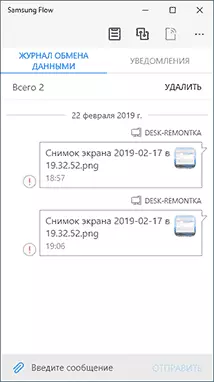
כאן נתקלתי בבעיה: במקרה שלי, העברת הקבצים לא עבדה בכל כיוון, לא משנה אם הגדרתי את קוד ה- PIN על הצעד השני, בדיוק כיצד להתחבר (באמצעות נתב או Wi-Fi ישיר). מציאת הסיבה נכשלה. אולי המקרה הוא בהעדר Bluetooth במחשב, שבו נבדק הבקשה.
הודעות, לשלוח הודעות SMS והודעות בשליחים

הודעות הודעה (יחד עם הטקסט שלהם), אותיות, שיחות והודעות שירות אנדרואיד יבואו לאזור ההודעות של Windows. במקביל, אם יש לך SMS או הודעה ב- Messenger, תוכל לשלוח תגובה ישירות להודעה .
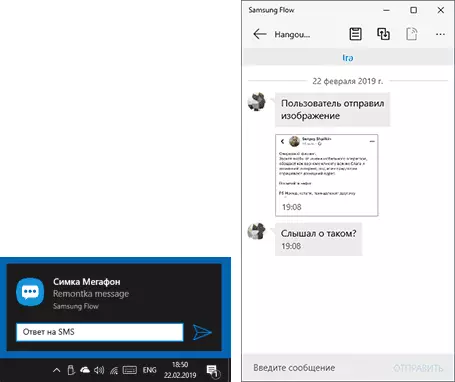
כמו כן, פתיחת הקטע "הודעות" ביישום זרימת סמסונג במחשב ולחיצה על הודעה עם הודעה, תוכל לפתוח התכתבות עם אדם מסוים ולכתוב את ההודעות שלך. עם זאת, לא כל השליחים יכולים להיות נתמכים. למרבה הצער, זה בלתי אפשרי ליזום התכתבות בתחילה מהמחשב (נדרש כי לפחות הודעה אחת מהיצירת קשר) לא ניתן ליזום מיישום זרימת סמסונג.
Android משרד מהמחשב בזרימה סמסונג
יישום זרימת סמסונג מאפשר לך להציג את מסך הטלפון שלך במחשב שלך עם היכולת לשלוט בהם עם העכבר, הזנת המקלדת נתמכת גם. כדי להפעיל את הפונקציה, לחץ על סמל "תצוגה חכמה"

במקביל, הוא זמין ליצירת צילומי מסך עם חיסכון אוטומטי במחשב, קביעת תצורה של הרזולוציה (הפתרון פחות, העבודה תהיה מהירה יותר), רשימת היישומים המועדפים כדי להתחיל במהירות.
נעילת מחשב באמצעות הטלפון החכם וטביעת אצבע, סריקה פנים או קשת
אם יצרת קוד PIN בשלב ההתקנה השני והפעלת את נעילת המחשב באמצעות Samsung Flow, לאחר מכן תוכל לבטל את הנעילה של המחשב באמצעות הטלפון. לשם כך, לחלופין, יהיה עליך לפתוח את הגדרות יישום זרימת סמסונג, את פריט ניהול ההתקנים, לחץ על סמל ההגדרות של המחשב המצומצם או המחשב הנייד ולאחר מכן ציין את שיטות הבדיקה: אם תפעיל "ביטול נעילה קל", לאחר מכן ההתחברות תהיה אוטומטית בתנאים שהטלפון אינו נעול בכל דרך שהיא. אם Samsung Pass מופעל, הנעילה תבוצע על פי נתונים ביומטריים (הדפסים, איריס, פנים).זה נראה כך: אני מפעיל את המחשב, הסר את המסך עם נופים, אני רואה את מסך המנעול (כי הסיסמה מוזנת בדרך כלל או את ה- PIN), אם הטלפון אינו נעול, המחשב מתרחש מיד (ואם ה הטלפון נחסם - זה מספיק כדי לפתוח את זה בכל דרך שהיא).
באופן כללי, הפונקציה פועלת, אך בעת הפעלת המחשב, הבקשה לא תמיד תמצא חיבור למחשב, למרות ששני ההתקנים מחוברים לרשת ה- Wi-Fi (אולי, בעת ריצוף Bluetooth, הכל יהיה קל יותר וקל יותר) ולאחר מכן, בהתאמה, Unlocking לא עובד, זה נשאר בדרך כלל להזין סיכה או סיסמה.
מידע נוסף
הדבר החשוב ביותר לגבי השימוש זרימת סמסונג נראה לציין. כמה נקודות נוספות שעשויות להיות שימושיות:
- אם החיבור מבוצע באמצעות Bluetooth, ואתה תפעיל נקודת גישה ניידת (נקודה חמה) על הגלקסיה שלך, אז זה יהיה אפשרי להתחבר אליו מבלי להזין את הסיסמה על ידי לחיצה על הלחצן ביישום זרימת סמסונג במחשב ( זה לא פעיל על צילומי מסך שלי).
- בהגדרות האפליקציה הן במחשב והן בטלפון, תוכל לציין את המיקום של הקבצים המועברים.
- ביישום במחשב, באפשרותך להפעיל את הלוח הכולל עם מכשיר אנדרואיד על-ידי לחיצה על הלחצן השמאלי השמאלי.
אני מקווה שמישהו מבעלי הטלפונים המדוברים, ההוראה תהיה שימושית, והעברת הקבצים תפעל כראוי.
